1、如下所示,打开SolidWorks软件,新建一空白的零件,保存为:SolidWorks三维建模训练一百二十五空心箭头
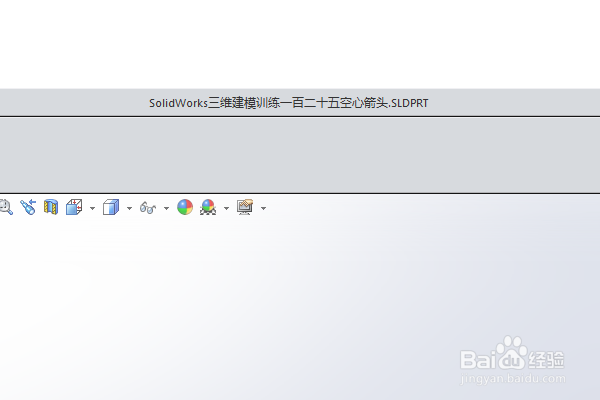
2、执行【拉伸凸台/基体——上视基准面】,进入到草图环境,
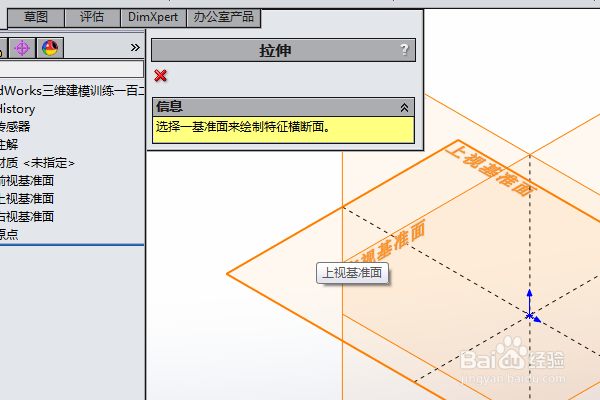
3、激活直线命令,以原点为起点,画一个空心的箭头轮廓,
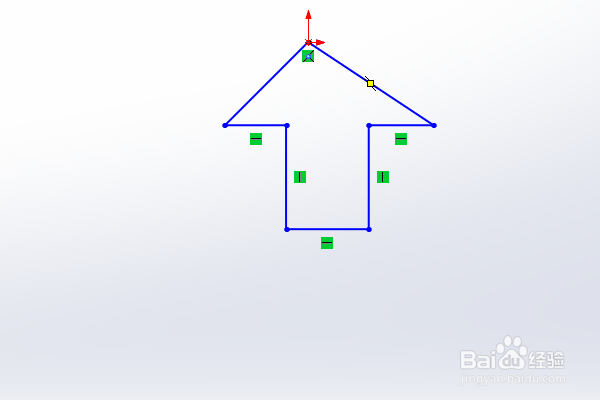
4、添加几何关系,相当,垂直,共线,
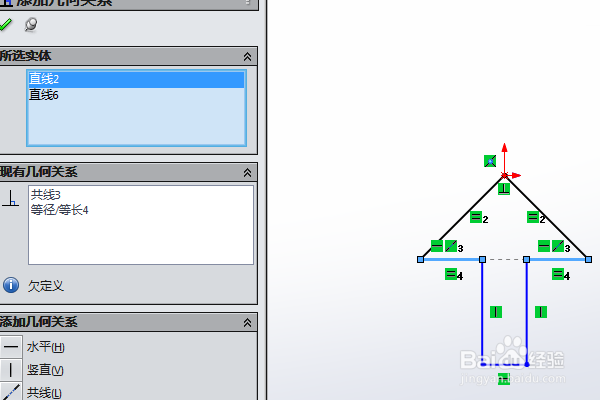
5、激活智能标注命令,标注尺寸:高30,高40,点击退出草图。
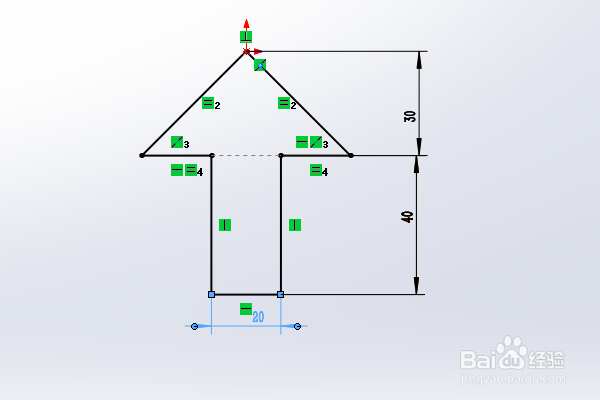
6、设置拉伸高度10,勾选薄壁特征,设置单向距离5,回车,完成并结束本次拉伸操作。
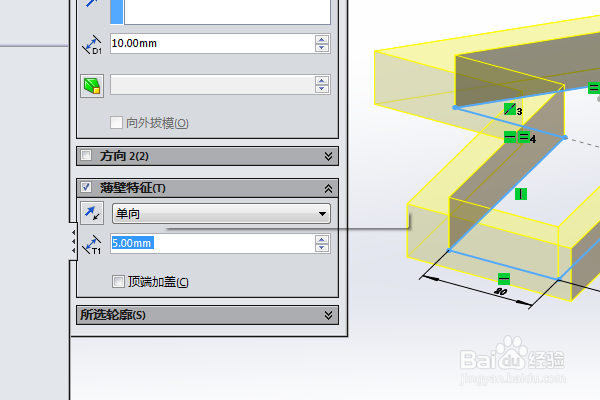
7、隐藏原点,点击实体,在弹出的临时工具栏中点击“外观——特征”,然后在颜色对话框中指定一种红色给实体,至此,这个简单实体的建模操作就演示完成,本次练习结束。
